วิธีการเปิดใช้ไมโครโฟนในแล็ปท็อป
ซื้อแล็ปท็อปและที่นี่เป็นความล้มเหลว - ไมโครโฟนจะเงียบ และในการกำหนดค่าที่มันเป็น ความคิดแรกที่ไม่มีเสียงเนื่องจากการสลาย มันเกิดขึ้น แต่ไม่ได้บ่อยมาก ส่วนใหญ่แล้วมันเป็นเรื่องของคนขับรถที่ไม่ปรากฏชื่อ (โปรแกรมพิเศษสำหรับไมโครโฟน) หรือในการตั้งค่าแล็ปท็อป
1
เปิดอุปกรณ์คอมพิวเตอร์ ทำให้การตรวจสอบ "ฟืน" บนการ์ดเสียง การทำเช่นนี้เรากำลังมองหาเมนู "Start" Device Manager "" และเปิด "เสียงวิดีโอและการเล่นเกมอุปกรณ์" หากในสมัยสังเกตเห็นสัญญาณของเครื่องหมายวรรคตอนที่มีสีเหลืองแล้วอย่างปลอดภัยติดตั้งไดรเวอร์
2
ถ้าทุกอย่างดีกับซอฟต์แวร์ที่แล้วเหตุผลก็คือในการตั้งค่า อีกครั้งที่เราไป "Start" แล้ว "แผงควบคุม" ดิน "เสียงและอุปกรณ์เสียง" คลิกที่แท็บ "เสียง" ที่กำลังมองหาแท็บ "บันทึก" และใช้อุปกรณ์เริ่มต้น
3
ต่อไปเรากำลังมองหา "ปริมาณ" สำหรับวันนี้เราจะไป: "Start"\u003e "All Programs"\u003e "มาตรฐาน"\u003e "ความบันเทิง" และ "ปริมาณ" เราอ่านที่ "ผสมเล่ม" ที่เขียน คลิกที่ปุ่ม "ขั้นสูง" เปิดหน้าต่างให้คลิกที่ "พารามิเตอร์" เลือก "คุณสมบัติ" และเคอร์เซอร์ใส่นกที่ "ไมโครโฟน" สนับสนุนการดำเนินการนี้ "ตกลง"
4
แล้วใน "ปริมาณ" หน้าต่างเลื่อนจะปรากฏขึ้นเพื่อควบคุมระดับเสียงของปริมาณไมโครโฟน เคอร์เซอร์ลบป้ายกำกับด้วย "ปิด" เราทำให้ปริมาณการตั้งค่าสำหรับตัวคุณเอง
5
หากการตั้งค่ามีความพร้อมและไมโครโฟนไม่ได้เริ่มต้นคุณจะไม่ได้โชคดี คุณจะต้องให้แล็ปท็อปที่ศูนย์บริการที่ หรือซื้อไมโครโฟนภายนอก USB ที่ไมโครโฟนในตัวจะต้องปิดที่ทั้งหมด
หลังจากที่คู่มือนี้มันจะง่ายต่อการเปิดใช้งานและสร้างการทำงานของไมโครโฟนในตัวบนอุปกรณ์ของคุณ
VIDEO
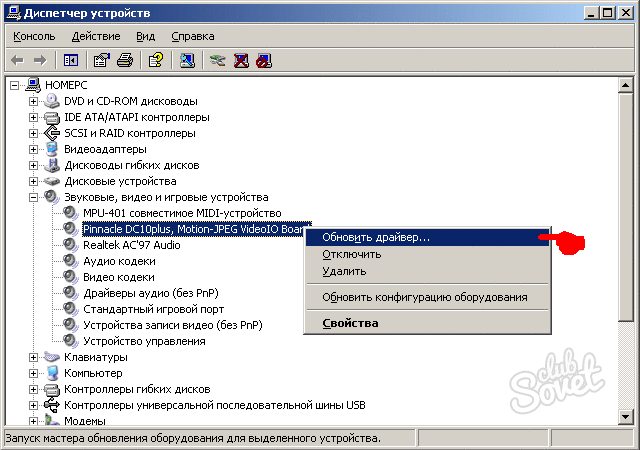



































เว็บไซต์ที่ดีที่ช่วยฉัน !!!!!!!!!! ไม่สามารถแก้ปัญหาด้วยไมโครโฟนสำหรับสัปดาห์และแจ้งให้ช่วย)))) ขอบคุณ youOOOO